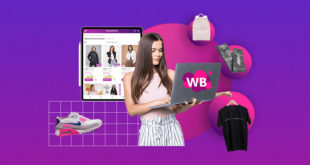Часто возникает желание приобрести новый смартфон из-за скучного и однообразного стандартного вида рабочего стола и иконок Андроида. Почему бы не изменить дизайн интерфейса по своему вкусу, не тратя лишних денег? Android предоставляет такую возможность, и это можно сделать с помощью программы-лаунчера. К тому же, это можно делать бесплатно или за небольшую сумму, которая вполне посильна. Интерфейс можно менять так часто, как только хочется, даже каждые 5 минут. Как пользоваться лаунчером для Android?
Оглавление
Что такое лаунчеры и для чего их используют

Лаунчер на Андроид — это не только скин или тема оформления, а настоящая возможность придать вашему устройству индивидуальный стиль рабочей среды. Ведь лаунчеры не только изменяют внешний вид иконок, кнопок, панелей и меню, но и добавляют в интерфейс разнообразные виджеты, такие как погода, музыка, новости и быстрый доступ к приложениям. Более того, они позволяют экспериментировать с цветами, шрифтами, спецэффектами и расположением элементов. Таким образом, лаунчеры предоставляют огромное поле для творчества. И самое главное, если выбрать правильный лаунчер, он почти не влияет на производительность системы и не увеличивает расход батареи.
Возможность переключения между несколькими лаунчерами на Андроиде позволяет отличить его от Windows и iOS.
Бывалые пользователи меняют графическую оболочку системы по разным причинам.
- Одна из них — ускорение загрузки и отклика устройства, так как некоторые облегченные Андроид-лаунчеры работают быстрее, чем стандартные.
- Другая причина — организация рабочего пространства под личные потребности, такая как скрытие ненужных элементов и вытаскивание на поверхность нужных.
- Также пользователи могут менять графическую оболочку для расширения функций или имитации привычного интерфейса других операционных систем.
- И, наконец, еще одна причина — смена надоевшего вида на экране.
Как установить и удалить лаунчер

На Android загрузка и установка лаунчера ничем не отличаются от других приложений. Чтобы загрузить лаунчер, нужно открыть Google Play Маркет и в поисковой строке ввести слово «launcher». Затем нужно прочитать описание программ и нажать кнопку «Установить» рядом с выбранным лаунчером.
После завершения установки, система предложит выбрать между новой и стандартной оболочкой.
Андроид-лаунчер — это просто использовать или сложно? Начальное время может быть непривычным, но в целом альтернативные оболочки просты и удобны в использовании. Они используются так же, как и стандартные. Если вы хотите удалить сторонний лончер, это также просто. Просто запустите утилиту настроек, найдите раздел «Устройство» и «Домашний экран» и коснитесь значка стандартной оболочки.
Чтобы удалить лаунчер, вы можете сделать несколько вещей. Во-первых, вы можете перетащить его значок в корзину. А если вы не можете найти его на рабочем столе, не волнуйтесь — есть другой способ. Зайдите в раздел настроек и найдите вкладку «Сторонние приложения». Там вы найдете список всех установленных приложений, включая лаунчеров. Откройте его свойства и нажмите на кнопку «Удалить». Это поможет вам избавиться от него и освободить место на устройстве.
Плюсы сторонних программ

Собственники устройств на базе операционной системы Android, таких как смартфоны и планшеты, часто сталкиваются с проблемами, связанными с размещением ярлыков на рабочем столе и сеткой. Если использовать устройство активно, то может не хватить места для создания новых значков, и система выдает предупреждение о нехватке места.
Однако, существуют специальные приложения-лаунчеры, которые помогают решить эту проблему. Они позволяют создавать папки на рабочем столе для группировки ярлыков, настраивать сетку и изменять размеры иконок. Благодаря этим возможностям, можно максимально оптимизировать использование рабочего пространства и значительно упростить управление устройством.
Получив неограниченные возможности и удобство, вы настраиваете лаунчер на Андроиде.
Установив это программное обеспечение, вы сразу же получаете доступ к тонкой настройке и индивидуальным параметрам каждого значка. Вам не нужно тратить много времени на изучение, так как все интуитивно понятно.
Как выбрать лаунчер для своего телефона

Некоторые альтернативные оболочки разработаны только для определенных моделей Samsung, в то время как большинство оболочек совместимы с разными смартфонами и планшетами. Они имеют различные требования к аппаратным ресурсам, поэтому лаунчер с большим количеством визуальных эффектов может вызывать нагрузку на память и процессор, превышающую даже требования некоторых игр.
Если устройство уже не является производительным, использование такого лаунчера может вызвать еще большие тормоза.
В целом, выбор лучшего лаунчера для вашего устройства требует экспериментов и личного опыта. Нельзя оценить его эффективность без тестирования на конкретном устройстве. Возможно, вы найдете что-то интересное из следующего списка.
Лаунчеры для Android
Microsoft Launcher

У Microsoft, хотя и часто критикуют их продукты, получился удивительно удачный лаунчер для Android.
Он включает в себя:
- Стильные часы и виджет погоды.
- Поисковая панель на рабочем столе.
- Настраиваемая лента быстрого доступа к календарю, событиям, последним действиям, часто используемым приложениям, контактам и другим функциям.
- Обои рабочего стола в виде слайд-шоу.
- Кнопка быстрого доступа к приложениям и документам M Office. Синхронизация данных на всех устройствах, где активна учетная запись Microsoft.
- Быстрая и стабильная программа, настроенная для управления жестами. Виджет, который ускоряет процесс.
- Персонализация предлагает гибкие настройки, включая эффекты прозрачности и множество других функций.
- Однако, если использовать все визуальные спецэффекты, такие как прозрачность и слайд-шоу, экран будет откликаться медленнее.
Яндекс.Лончер с Алисой

Встроенный голосовой помощник Алиса является особенностью этой оболочки, вместе с фирменными «фишками» — советником Яндекс Дзен и поиском приложений по цвету значка. Яндекс.Лончер также предлагает несколько других возможностей:
- Поддержку слабых устройств, которая не оказывает значительной нагрузки на ресурсы.
- Органайзер приложений с функцией сортировки по категориям, такими как игры, работа, общение и т.д.
- Экранную сетку, которая позволяет настроить количество значков на рабочем столе.
- Несколько стилей оформления, с возможностью загрузки дополнительных.
- «Умные» папки, которые представляют собой полноценные рабочие столы со своим фоном, виджетами и т.д.
Пользователи быстро привыкают к Яндекс.Лончер, который кажется слишком перегруженным по сравнению с Microsoft, и находят удобство в этой избыточности. Они получают стильные часы и виджет погоды, а также оповещения о событиях. При смахивании экрана вниз у них открывается окно быстрого поиска в Интернете. Кроме того, приложения рекомендуются на основе анализа поисковых запросов и установленных программ. Еще пользователи могут использовать дополнительные рабочие столы.
Nova Launcher Prime

В тройке лучших альтернативных оболочек для Андроида находится Nova Launcher. Его можно получить в двух версиях: бесплатной и платной, которая стоит 300 рублей. В платной версии доступна функция управления жестами, группировки и сокрытия приложений, а также эффекты при прокрутке экрана и некоторые другие опции, которые не являются самыми важными.
Nova Launcher предлагает и другие функции и возможности, такие как великолепная производительность, богатство настроек, создание пользовательских элементов и эффектов, а также экранную сетку для произвольного размещения значков. Он также имеет органайзер приложений.
Круговая прокрутка рабочего стола, вертикальная и горизонтальная прокрутка страниц — все это включает в себя этот лаунчер. Его уникальность заключается в поисковой панели Google и других полезных функциях. Необходимо отметить, что этот лаунчер является одним из самых надежных и быстрых на рынке. Он позволяет пользователям насладиться удобством, гибкостью и возможностью настройки своего устройства по своему вкусу.
Как кастомизировать Android

В данной статье не ставится перед собой задача рекомендовать определенный лаунчер, который был бы лучше других. По моему мнению, идеального лаунчера не существует, так как каждый должен выбирать его в соответствии с собственными потребностями, даже если они временные. Если вам нужна легкость и быстродействие, то выбирайте Poco Launcher. Если вам нужно множество настроек, то скачивайте Nova Launcher. А для тех, кто предпочитает сервисы Яндекса и голосового ассистента «Алиса», маловероятно, что можно найти что-то лучше, чем Яндекс.Лончер.
Возможность менять лаунчеры — это их главное преимущество, поскольку они позволяют легко изменяться в любое время. В отличие от прошивок, для которых требуются рут-права и знание таких терминов, как Magisk и бутлоадер, с лаунчерами все гораздо проще. Вам просто нужно найти нужный вам лаунчер в Google Play, скачать его, проверить его работу . Если он вас не устраивает, просто заменить на другой. Конечно, некоторые лаунчеры платные, если вы хотите получить доступ ко всем функциям, но большинство можно использовать абсолютно бесплатно. Поэтому нет никаких причин не попробовать что-то новое.
Поделиться ссылкой: